写在开头
脚踏2024的第一个月,迎来了2024年的第一台NAS,绿联DX4600+,这是一款让小白也能轻松入手的国产NAS。很久以来,NAS等私有网络存储设备一直由国外几个厂家研发,很少有国内方案出现。绿联私有云等国内公司开始推出了国产NAS产品,主打一个数据安全使小白轻松入手。
看多了前面写的折腾文章,不妨来看看新的一期,小白轻松玩转绿联DX4600+。
DX4600+介绍
玩NAS之前,当然得先知道什么是NAS,简单来说就是依托网络为传输媒介的数据存储设备,这里我们可以先看看DX4600+的硬件情况怎么样,再根据硬件具体的去玩,多方面的玩。
参数特点
多达四盘位配置,可扩容至机械硬盘:22T*4,M2固态:4T*2,总容量96T
双2.5Gbe网口,传输速率比千兆翻倍
处理器:英特尔N5105 CPU,基准频率2.0Ghz,睿频2.9Ghz
内存标配8G,最大时序2933,最大扩容到16G内存
32G EMMC存储,免去系统占用其他盘位烦恼
多个USB接口,USB3.0*2,USB2.0*2,USB-C*1
固态插槽:PCIE3.0协议,可做存储,可做固态缓存加速
显示HDIMI接口,最大支持4K@60Hz输出
系统特点
自研UGOS操作系统,多种登录方式,支持多个终端APP登录
点对点网络连接,无需复杂操作即可远程访问
UGOS省点优化策略,静音省电,稳定运行
开箱体验
 外包装
外包装 主要内容
主要内容配件包内有电源线,DC适配器,6类网线,螺丝刀,M2散热硅胶贴等物品,其中6类网线带有金属屏蔽头,能够很大程度上减少信号干扰,做工扎实。
绿联DX4600+的主体比较轻巧,整体尺寸为257*178*177,重量4KG,采用航空铝加厚机身,没有普通机箱的轻薄割手感,前后均采用磁吸式设计,后盖板为可拆卸磁吸的防尘网,前方为可拆卸磁吸的盖板,在使用的同时可以减少灰尘进入内部空间。除此之外,整体布局采用前后风道设计,前面进风,后背出风,通透的风道设计给硬盘散热带来巨大好处。
 使用实拍
使用实拍NAS启动
首先下载好绿联私有云APP并注册账号,插好电源,按下启动开关,开机需要等待二三十秒,之后扫描前盖板背面的二维码标签,即可搜索当前局域网内设备并进行绑定,无需繁琐接入显示器进行额外操作。相比其他平台,需要进入网页设置账户信息等方便许多。
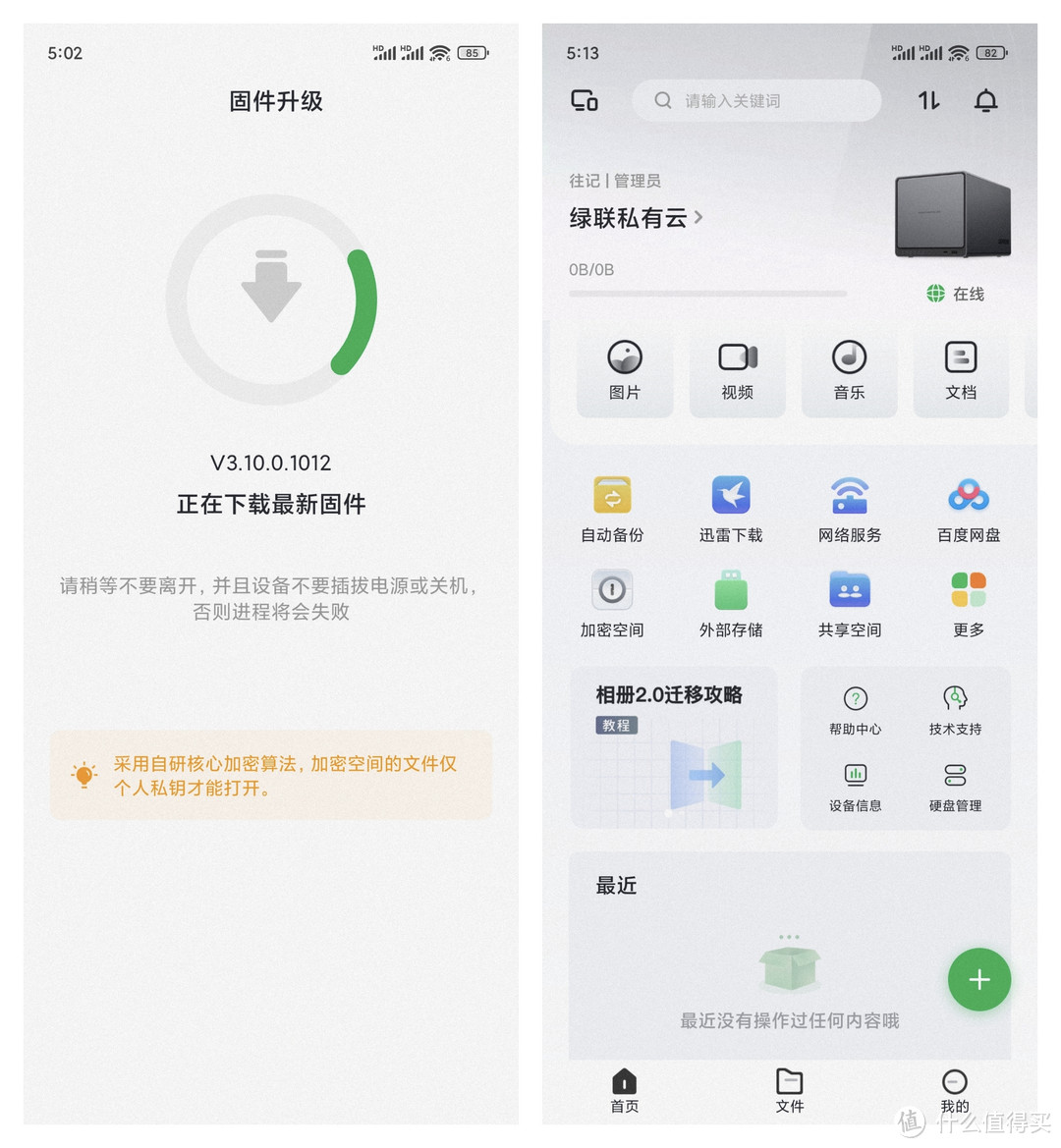 开机自动升级
开机自动升级由于是首次进行操作,系统会检测固件升级,稍等个两三分钟系统会进行下载升级,升级完自动重启,重启完可以在APP界面看到设备在线状态,也可以进行电源指示灯的状态来确定是否重启完成。如果在启动中,电源指示灯会一闪一闪,启动完成后电源指示灯会稳定常亮。
这里直接纯属小白式操作,无需任何技术问题,很大程度上降低了NAS的使用门槛。
配置网页访问
绿联私有云不但提供了app登录方式,也提供了远程网页登录和本地内网浏览器登录,当需要本地内网浏览器登录时,我们则需要在app中开启网络服务,在app首页-网络服务中配置账号密码即可。
 配置本地账户
配置本地账户浏览器输入NAS IP:9999,即可看到登录页面,输入登录密码即可网页访问绿联DX4600+
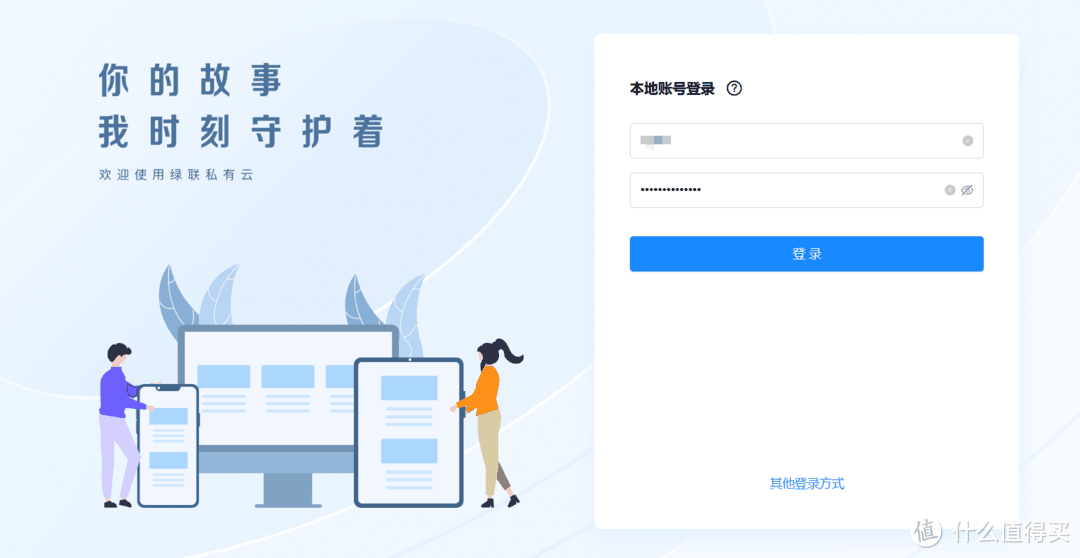 网页登录
网页登录网页端主要功能
设备管理
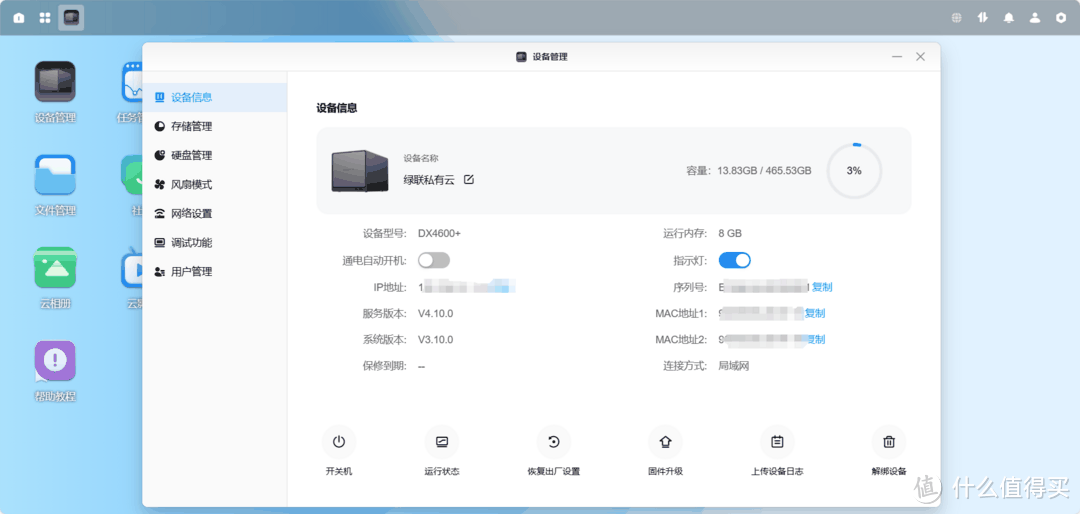
在设备管理界面可以看到NAS的运行状态,如CPU、网络、硬盘等实时信息,也能对设备进行开关机、升级固件等操作。
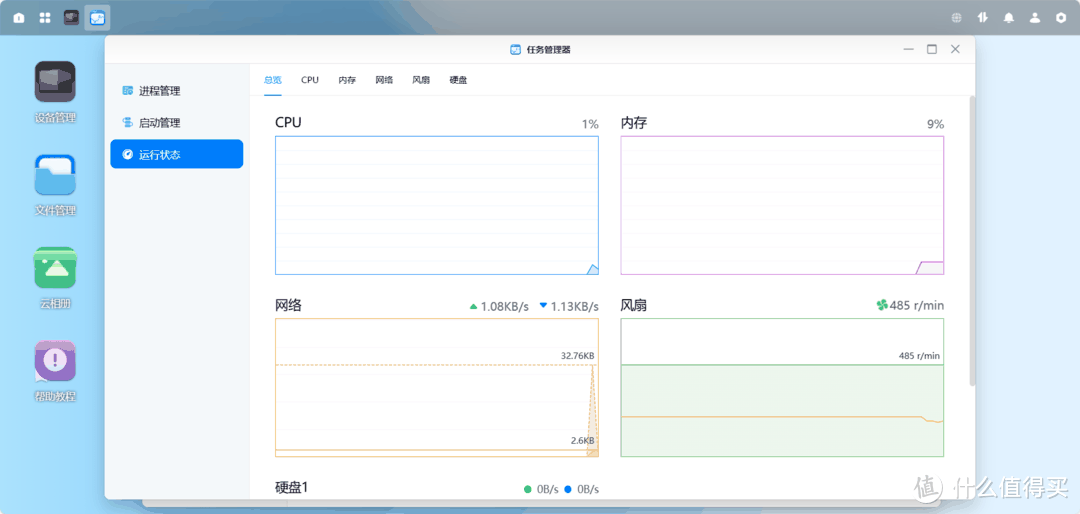
目前状态下,系统负载比较低,CPU和内存等占用均比较低,待机所占内存较少,看得出UGOS系统还是比较精简,资源占用少等特点,也在一定程度上降低了系统待机功耗。
存储管理
NAS开机后当然是要插入硬盘使用,准备好硬盘后直接插入机箱内即可,官方尽管没有明确说明支持热拔插,但实际操作下来却是可以支持热拔插硬盘,但我的建议还是在断电后进行热拔插硬盘,以免影响磁盘内的数据。

硬盘安装好后,首次使用需要创建存储空间,我们需要在设备管理-存储管理中选择硬盘,并创建硬盘,可以根据自己的需要选择硬盘模式
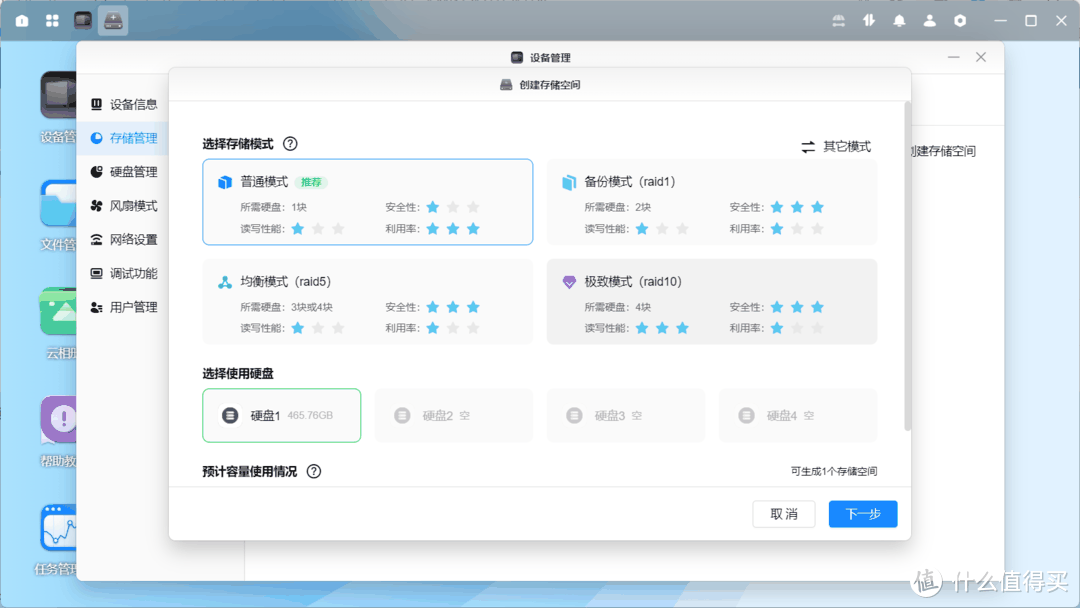
我这里选择的是普通模式,直接点击下一步即可完成创建存储空间操作,该功能类似于在首次开机的电脑上进行分盘的操作,但不同的是这是按整块盘里进行创建空间。具体选择什么模式根据自己的需求进行选择,各个模式的区别如下:
普通模式:单盘,没有冗余备份功能,磁盘利用率高
RAID1模式:冗余安全性最高,至少需要两块硬盘,两块盘之间数据互相同步,其中有一块损坏,系统会自动切换到另一块硬盘,但需及时替换损坏的那一块,不要等两块盘都坏再更换。缺点就是会损耗一般存储空间,如果两块4T硬盘组RAID1,则可用空间只有一块硬盘,大概是3.46T左右。因为数据是同时存入两块硬盘,写入速度会稍微慢点,但一般家用感知不出来。
RAID5模式:RAID0和RAID1的择中方案,会比RAID1的空间利用效率要高,要求所有组RAID5的硬盘容量一样大,最少要3块硬盘,存储空间容量为磁盘数N-1,比如三块4T组成RAID5,则可用空间为两块4T加一起的容量,大概有7.92T左右。
RAID10模式:又可称为RAID0+RAID1模式,也就是0+1=10,大概是这么个说法。组盘逻辑就是先两块盘组RAID1模式,再两RAID1之间组RAID0模式,最少需要4块盘,存储空间4块盘只能用两块,但读写性能可以达到单盘的200%。数据安全性方面比单盘又要更高,缺点是需要大盘位机箱以支撑数据存储。
以上硬盘模式内容参考为网络搜索引擎,大概就这么个意思,各位可以参考自己的需要进行设置。
创建存储文件夹
我们在上一面创建存储磁盘后,可以打开文件管理器,双击刚刚创建的磁盘,进行创建文件夹,根据各自的需要对每个文件夹进行命名,比如影视、相册。
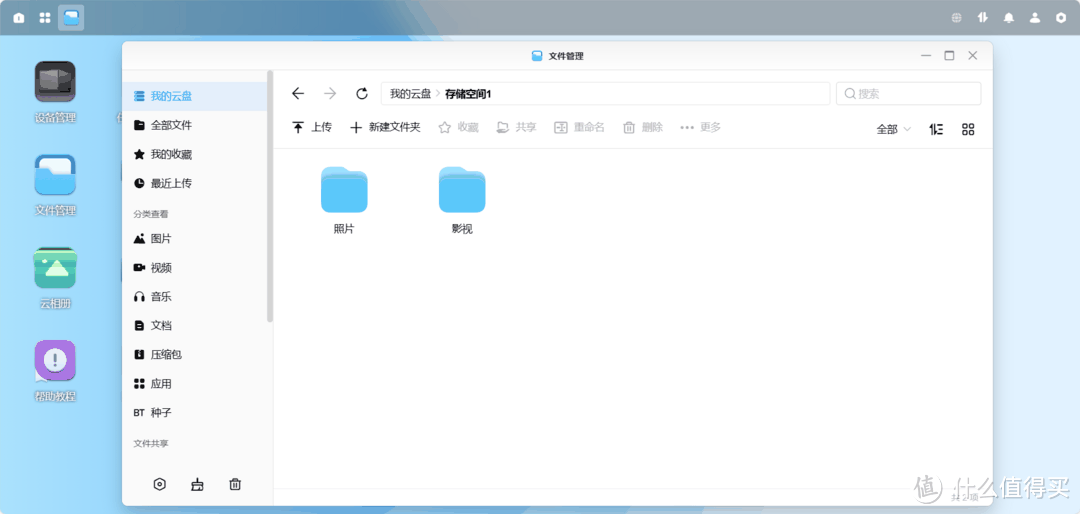
云盘下载
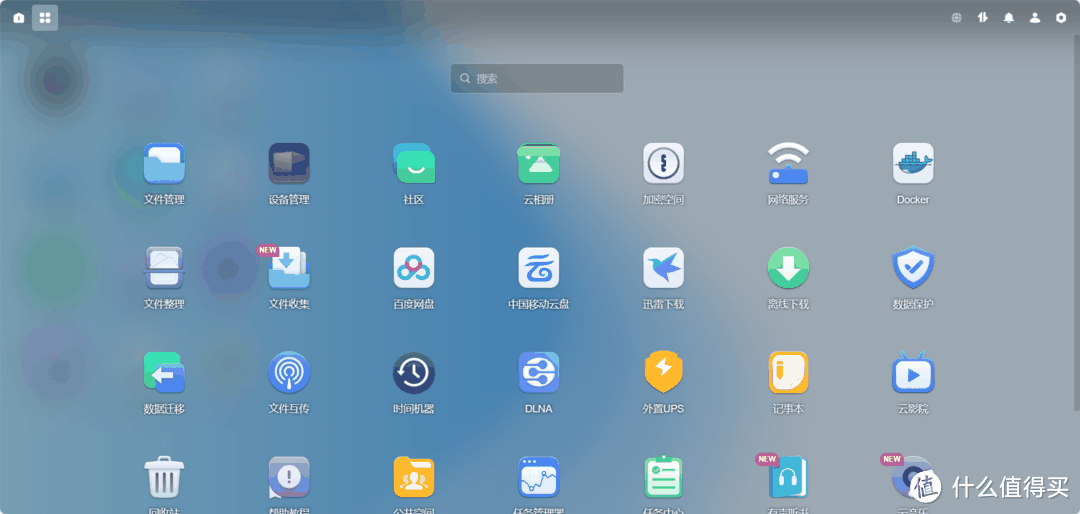 下载
下载在左上角的控制中心里,有中国移动云盘下载,我们直接点击打开,扫码登录账号即可下载网盘里面的内容,而且下载速度很快,不需要等待很久就能下载好需要的文件。
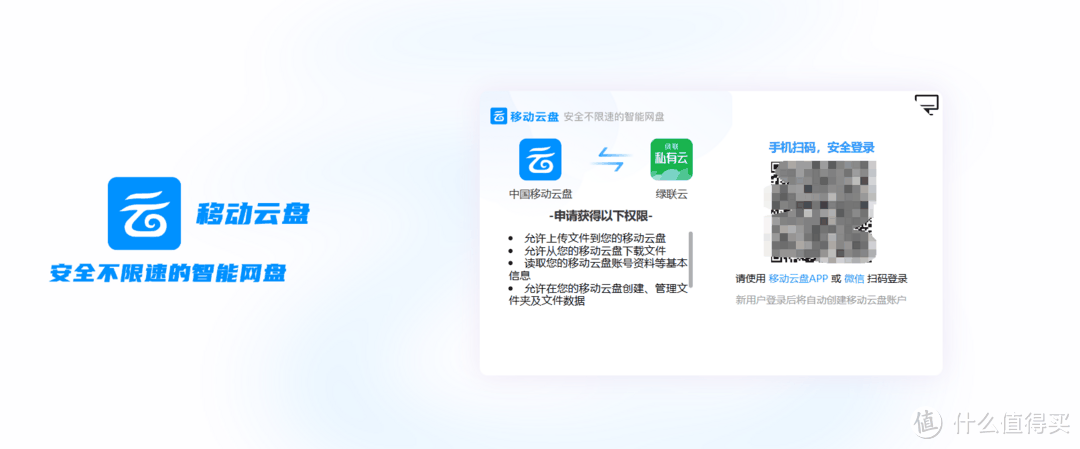
同理,可以对接百度云盘进行文件和影视的上传下载,里面还附带迅雷下载等工具进行文件下载,完全不需要技术,小白也能轻松上手,对于其他平台的SYNC同步来说,还是简单太多了。
影音中心
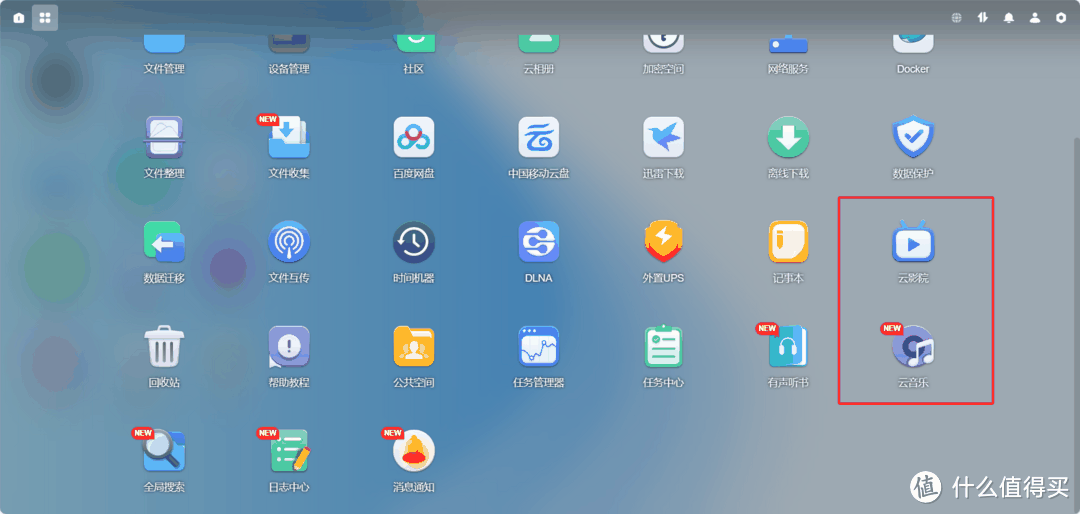 影音中心
影音中心DX4600+配置了一个hdmi2.0接口,可以连接电视、电脑等大屏设备输出,最大输出画质为4K60hz。附带的云影院和云音乐功能可以方便我们自己管理影视和音乐文件,看剧和音乐一个都不落下。除此之外,云影院带有智能匹配影视信息功能,可以生成专属影视库,邀请喜欢的人一起享受看剧的快乐。
丰富的社区中心
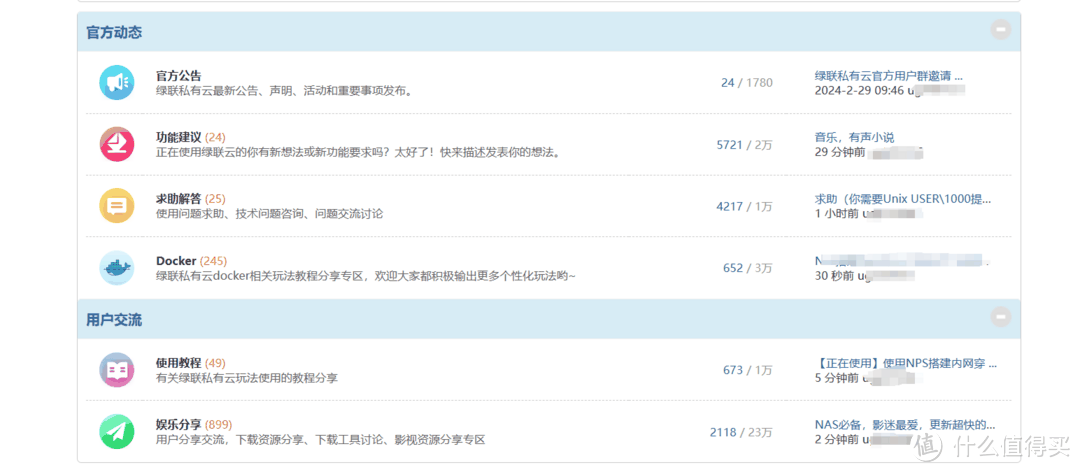 社区
社区绿联云还提供了官方社区中心,使用绿联私有云用户可以在社区里学习很多知识,并且官方也会提供相应的使用技巧、教程,以及固件升级公告,在这里学习和休闲两不误。
DLNA服务
绿联DX4600+还提供了DLNA功能,可以在开启后通过DLNA允许其他设备访问NAS上的视频、音乐、文件,而无需在TV端另行安装APP,为家庭内部推流提供了帮助。
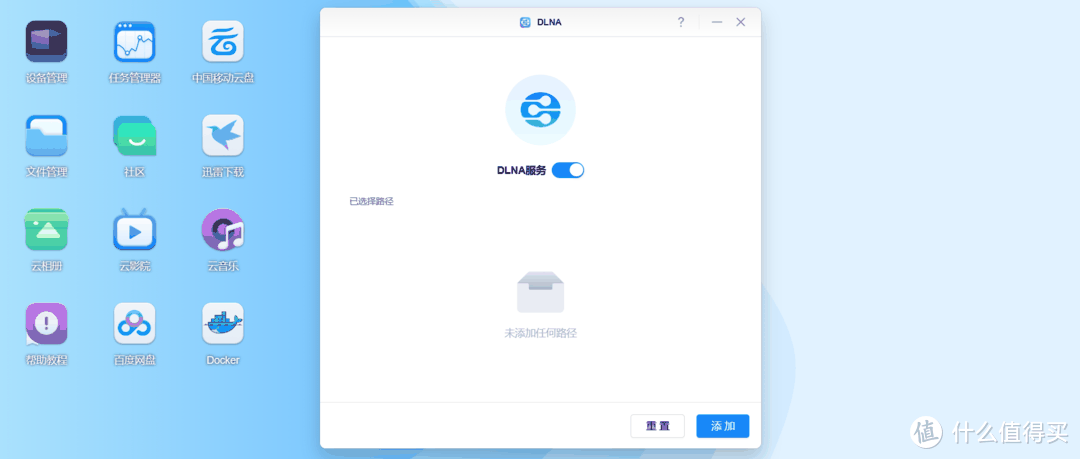 DLNA服务
DLNA服务云相册
NAS存储照片是必不可少的用途之一,DX4600+还提供了云相册功能,利用AI识图功能对照片自动分类,无需手动进行整理,省时又省力。
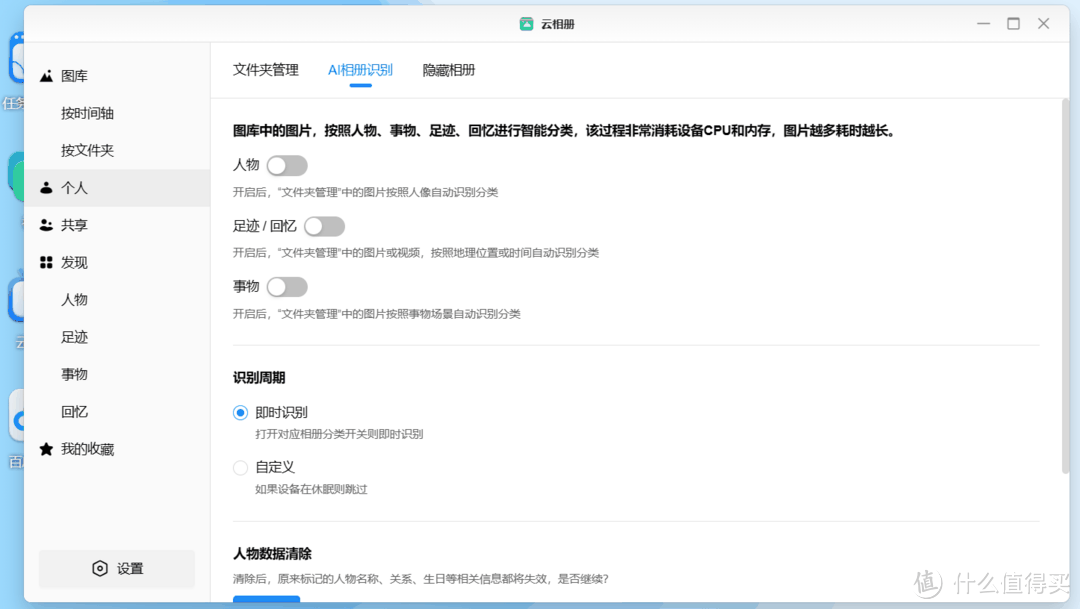 云相册
云相册总结
绿联DX4600+作为新布局的国产NAS,在硬件参数上采用高性能CPU,再搭配上精简易操作的UGOS系统,让我不用学习直接就可以入手使用,是家庭数据存储方案不错的选择,希望这篇简单的文章能够让你了解绿联DX4600+,下期内容我们再进行深入的研究,发挥它最大的价值!

